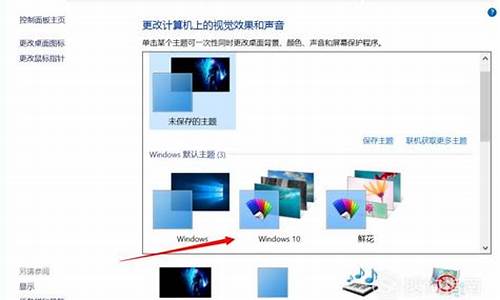1.联想Y430Pwin8重装win7系统出现no bootable device insert boot disk
2.联想y430p怎么设置U盘启动|Lenovoy430pU盘启动设置方法

y430p预装Windows 8.1 64bit系统,用的是efi引导模式和gpt分区格式,建议修改bios引导模式并修改硬盘为mbr格式,具体步骤如下:
1、首先在其他电脑上制作安装U盘,方法如下:双击运行下载好的老毛桃u盘启动盘制作工具,将用来u盘装系统的u盘插入注意大小在4GB以上。然后选择u盘,然后再点击一键制作成u盘启动盘;
2、然后弹出警告,格式化u盘,单击确定继续。然后就慢慢等待下面的进度条读完,u盘启动盘制作成功为止;
3、u盘启动盘一键制作成功,点击是进行模拟u盘启动测试;
4、可以看到u盘启动电脑后的模拟状态显示。显示正常说明制作成功。继续下一步;
5、将.gho文件放置在GHO文件夹,也就是要安装的系统GHO镜像。可以上网下载;
6、如下图,这就是放好系统GHO镜像后的GHO文件夹;
7、重启笔记本,注意观察屏幕提示进入bios设置,然后在system configuration下面确认legacy support为enable后,将Secure设置为disabled;
8、选择boot选项卡,设置为U盘启动,最后选择exit选项卡,选择ExitSing Changes命令,输入y,确认保存退出;
9、进入U盘启动界面后,输入5,进入diskgenuis;
10、选择要安装系统的硬盘,点击快速分区,点击mbr,选择需要的分区数,可调整各分区大小,可勾选对齐分区到此扇区数的整数倍(ssd硬盘一定要勾选),点击确定,等待完成后重启计算机;
11、再次进入U盘启动界面后输入1,进入pe;
12、进入WINPE系统后,单击“Ghost备份还原”工具,选择“简易模式”;
13、在弹出的新窗口中,单击“浏览”,找到备好的.gho文件,选择好gho文件后,勾选“我要恢复系统”,然后选择系统安装目录,点击“恢复选择分区”,如图:
14、在弹出的提示框中,单击“是”按钮,接下来系统的安装将会自动运行。
联想Y430Pwin8重装win7系统出现no bootable device insert boot disk
win7和win8双系统是可行的,但是不能安装在同一个硬盘。
用户电脑上已经有了win8.1 的系统,现在安装win7系统,只需要在另外一个硬盘中安装win7的系统即可。安装完毕之后使用软件:NTBOOTautofix v2.5.7修复一下系统启动项再重新启动电脑即可。
windows安装的一般方法有如下三种:
一、使用系统安装光盘安装系统。找到系统安装光盘之后,将光盘插入电脑光盘驱动器处,待开机时按提示进入BIOS启动项界面(一般是按Delete键或者F2键,但不一定,根据电脑提示按键),在BIOS界面设置电脑从光盘启动。之后按提示重装系统即可。
二、使用软件安装Windows系统。使用一些软件也可以重装系统,比如软媒魔方。使用软媒魔方安装系统的方法如下:
1、从网上下载Windows的官方镜像文件和软媒魔方软件,安装软媒魔方软件到电脑;
2、打开软媒魔方软件,在其更多工具栏中找到“硬盘装机”选项左键单击;
3、在打开的界面中设置找到放置Windows系统镜像的文件目录,并设置解压目录,然后点击开始解压;
4、解压完成之后开始安装系统,按照提示操作即可。
三、也可以使用U盘启动盘安装系统。使用老毛桃制作系统U盘和使用系统U盘安装系统的方法如下:
制作系统U盘:
1、另找一台可用的电脑,从网上下载老毛桃软件,在电脑上安装。
2、插入U盘,打开老毛桃U盘制作工具。默认页面为“U盘启动”选项卡下的“普通模式”。
3、在老毛桃界面,在“U盘启动”,“普通模式”下进行U盘制作。模式选择“HDD-FAT32”“请选择”好U盘后,点击“一键制作U盘启动盘”。
4、制作U盘启动盘会删除U盘中的数据,所以在制作之前需要把U盘的重要数据进行备份。
5、制作好U盘会有“电脑模拟器”提示,可以点击进入模拟器模拟。
6、制作完成后U盘名称变化为“老毛桃U盘”,并且U盘空间变小了。
7、此时需要把ISO文件移动到U盘“GHO”文件里。便可以用U盘启动重装系统了。
用老毛桃制作的U盘启动盘安装系统的方法:
1、启动电脑前,插上U盘,在启动过程中按住F12(也可能是其他按键,注意电脑提示),进入BIOS界面 。
2、在BIOS界面设置电脑从U盘启动。
3、设置完成后开始启动电脑进入U盘启动界面。
4、在界面中选择运行老毛桃Win8PE界面,Enter键确认选择。
5、进入界面之后会打开系统重装设置窗口,一般来说窗口中会直接找到U盘目录下的GHO文件,如果没有就浏览选择GHO文件。
6、左键单击下方的硬盘选项中的C盘,然后点击窗口下放的“确定”按钮。
7、系统将会提示开始进行系统还原,选择确定即可。
上述设置完成之后系统就会开始还原为IOS镜像中的Windows系统,时间有点长,请耐心等待。
联想y430p怎么设置U盘启动|Lenovoy430pU盘启动设置方法
1、首先你得有一个容量大于4GB的U盘,推荐8GB
2、下载大、老毛桃或者软碟通任意一个软件
3、去相关的网站下载WIN7或者WIN8系统,一般来说是下载镜像系统,这样安装的速度比较快
4、使用软件将系统制作入U盘中
5、关机,插上U盘,开机进入BIOS选择U盘启动,部分机器是支持快捷选择的
6、进入winPE,重新格式化C盘,如果其他盘没有资料,也可以全部格式化一次。建议安装系统前备份重要资料
7、镜像还原安装系统
随着U盘的逐渐普及,使用U盘装系统已经越来越普遍,通常使用U盘装系统前需要设置电脑开机从U盘启动,那么联想y430p要怎么设置U盘启动呢?由于联想y430p是用UEFI的主板,需要设置BIOS,下面小编就教大家Lenovoy430U盘启动的设置方法。
相关阅读:
联想小新v3000如何把预装win8改成win7系统
一、所需工具
1、联想y430笔记本电脑
2、启动U盘:制作U盘PE启动盘方法
二、U盘启动热键
1、首先插入U盘,然后按F12或Fn+F12快捷键选择从U盘启动;
2、如果没反应,则在关机状态下按下NOVO一键恢复;
3、打开Novo菜单,选择BootMenu,回车;
4、在启动管理器中选择USBHDD回车,即可U盘启动,没有U盘项,则看方法二修改BIOS。
三、BIOS设置
1、重启按F2或Fn+F2进入BIOS,如果没有反映,则关机时按Novo键,选择BIOSSetup回车;
2、在Exit界面,如果要改装其他系统,将OSOptimizedDefaults改成OtherOS,按F9加载设置;
3、转到Configuration,将USBLegacy设置成Enabled;
4、转到Boot,BootMode改成LegacySupport,BootPriority改成LegacyFirst,USBBoot改成Enabled;
5、最后按F10,弹出对话框按enter键保存重启,再通过启动热键选择U盘启动。
以上就是联想y430p设置U盘启动的方法,如果是原装win8,需要进入BIOS修改,否则无法直接识别普通的U盘启动盘。